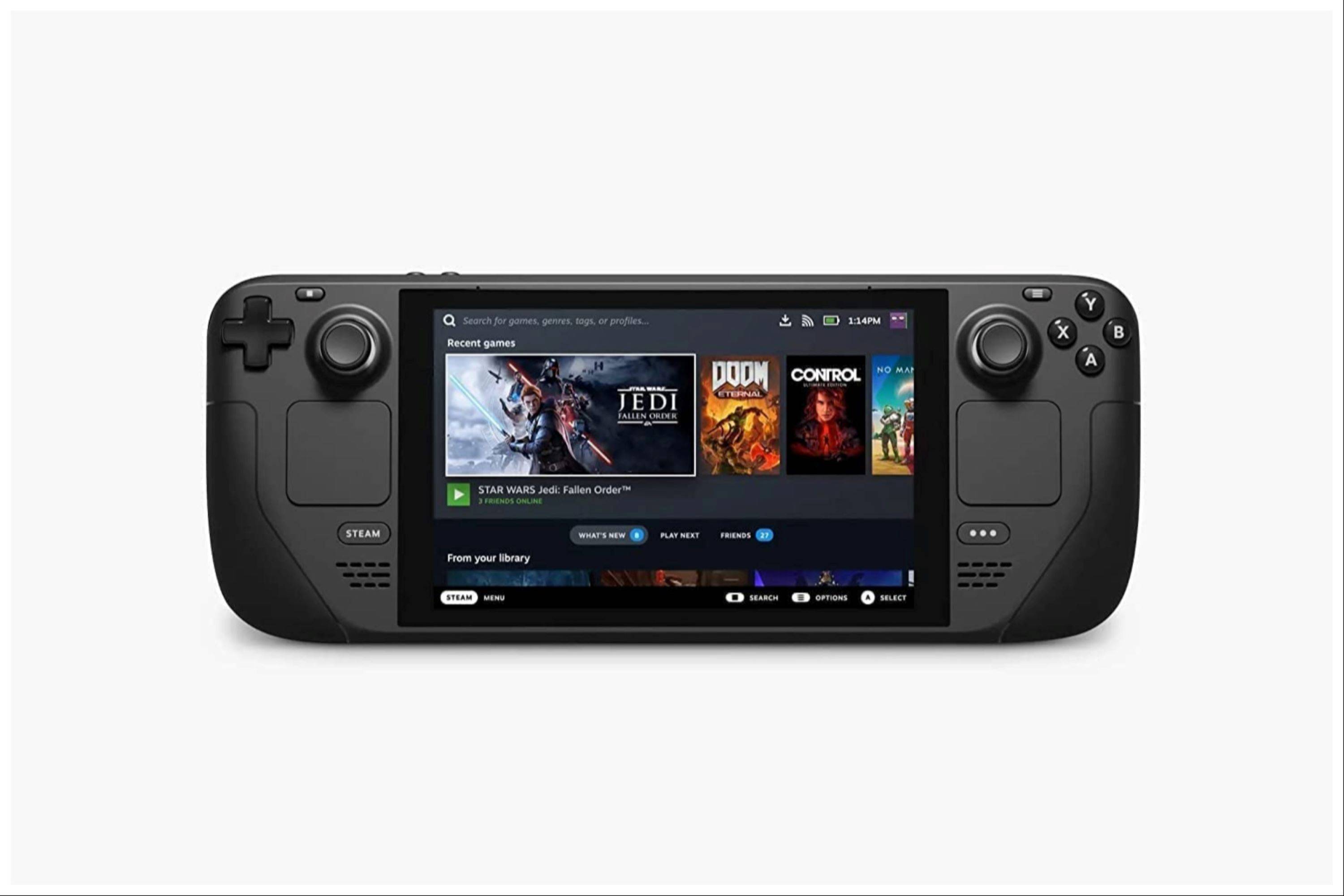快速链接
Steam Deck不仅能为现代游戏提供强悍性能,更拥有无与伦比的自定义空间。通过EmuDeck,用户可将这台掌机打造成顶级复古游戏设备——包括完美运行Game Boy模拟游戏。
尽管初代Game Boy的单色画面如今看似简陋,其经典游戏仍是永恒杰作。本指南将带您安装EmuDeck,在Steam Deck上重新体验这些复古珍宝。
2024年1月13日由Michael Llewellyn更新: 虽然Game Boy模拟对性能要求极低,但要实现完美模拟仍需正确配置。开发者建议安装带有Power Tools插件的Decky Loader以精确控制CPU。本次更新包含Decky Loader安装步骤、Power Tools优化方法及更新后修复流程。
安装EmuDeck前的准备
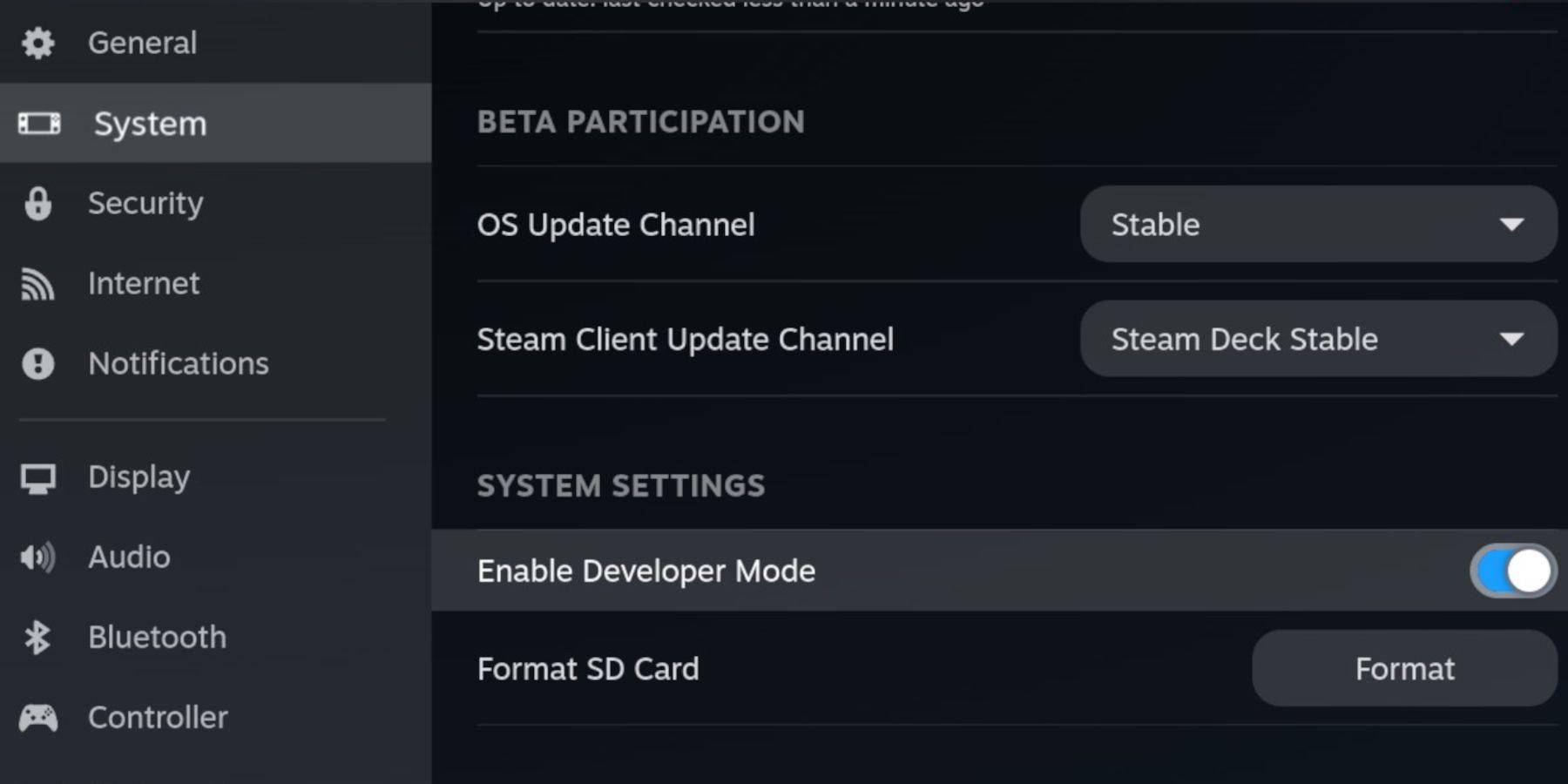 安装EmuDeck前请准备以下必需品:
安装EmuDeck前请准备以下必需品:
- 电量充足的Steam Deck
- 用于存储模拟器/游戏的A2级microSD卡
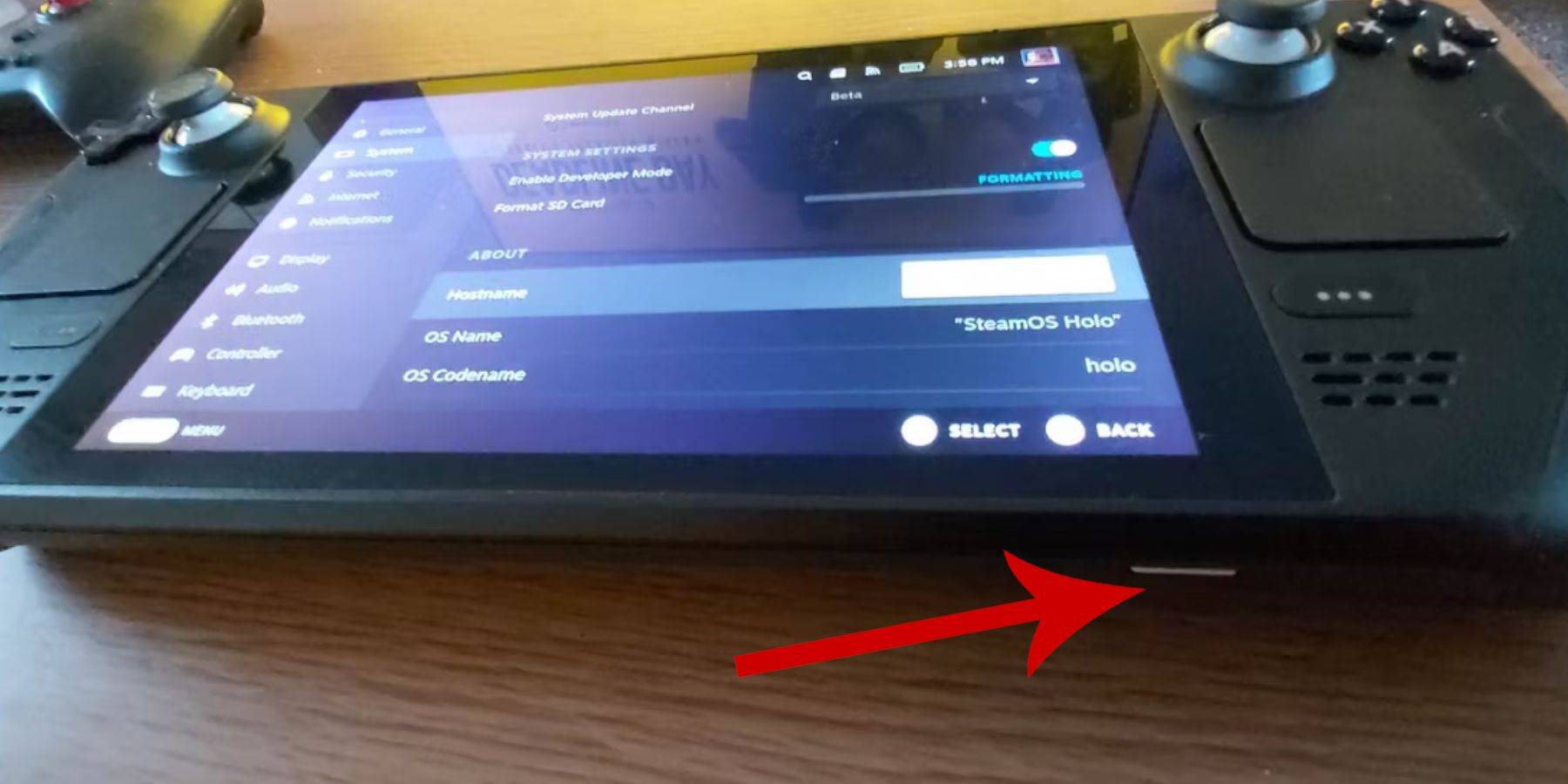
- 合法获得的Game Boy ROM文件
- 蓝牙/有线键鼠套装(用于文件传输)
启用开发者模式
- 按下Steam键 → 系统 → 开启开发者模式
- 进入开发者标签页 → 启用CEF调试
- 打开电源菜单 → 切换至桌面模式
桌面模式下载EmuDeck
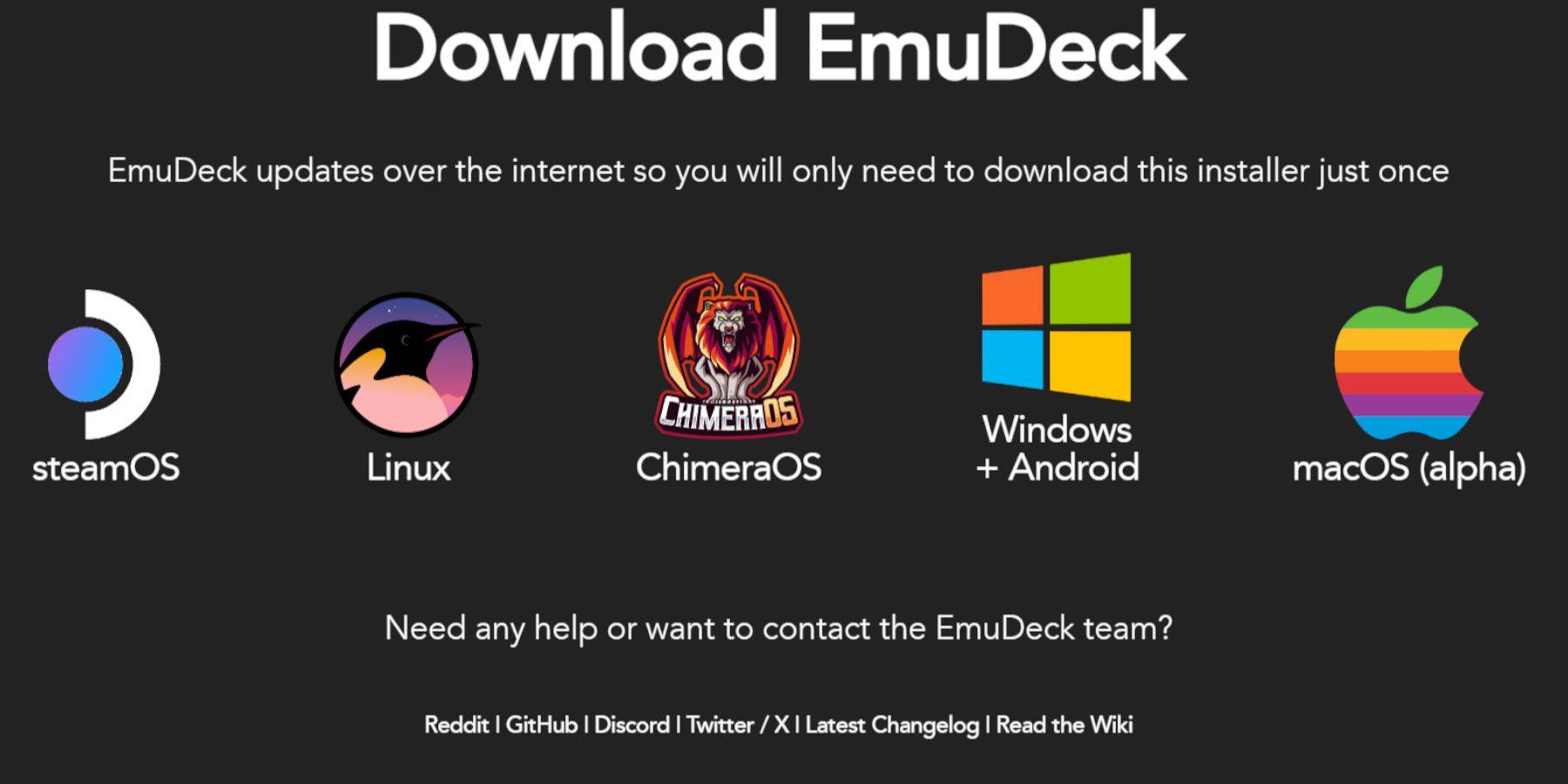
- 连接外设并启动浏览器
- 从官网下载EmuDeck
- 选择SteamOS → 免费下载
- 选择推荐设置 → 自定义安装
- 选择SD卡(主存储)安装
- 安装RetroArch/EmulationStation/Steam ROM管理器
- 启用自动保存 → 完成设置
优化快捷设置
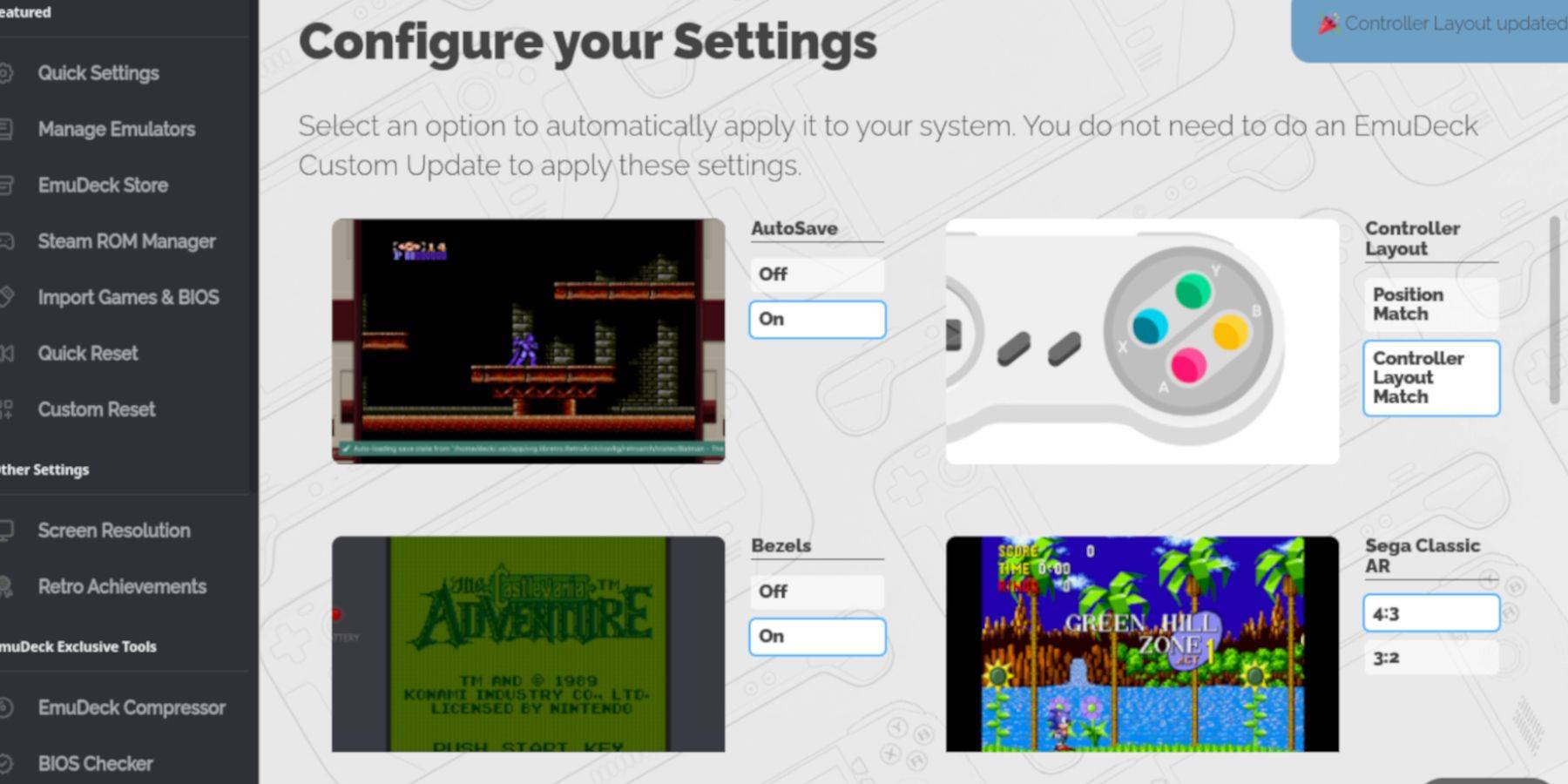
- 开启自动保存、控制器布局匹配
- 启用边框装饰、任天堂经典比例、LCD掌机效果
添加Game Boy游戏
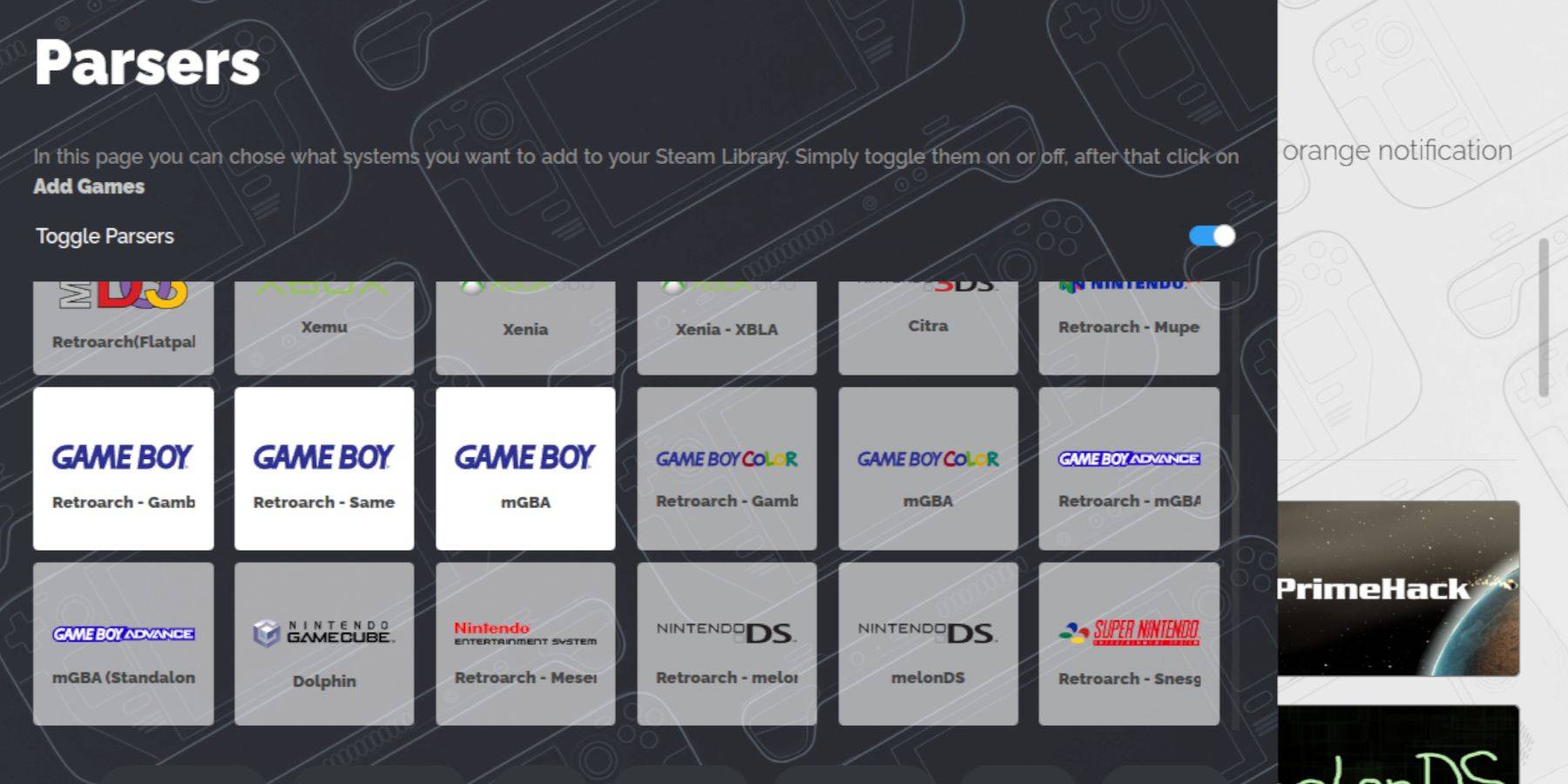
- 打开Dolphin文件管理器
- 进入Emulation → ROMS → gb文件夹
- 传输合法拥有的ROM文件(.gb格式)
Steam ROM管理器设置
- 通过EmuDeck启动Steam ROM管理器
- 关闭全部解析器 → 单独选中Game Boy条目
- 点击添加游戏 → 保存至Steam
- 返回游戏模式
游玩Game Boy游戏
- 通过库 → 合集访问游戏
- 通过Steam或RetroArch启动游戏
自定义调色板
- 打开RetroArch菜单(Select + Y)
- 进入核心选项 → GB着色方案
- 选择自动(彩色)或关闭(原版)
Emulation Station替代方案
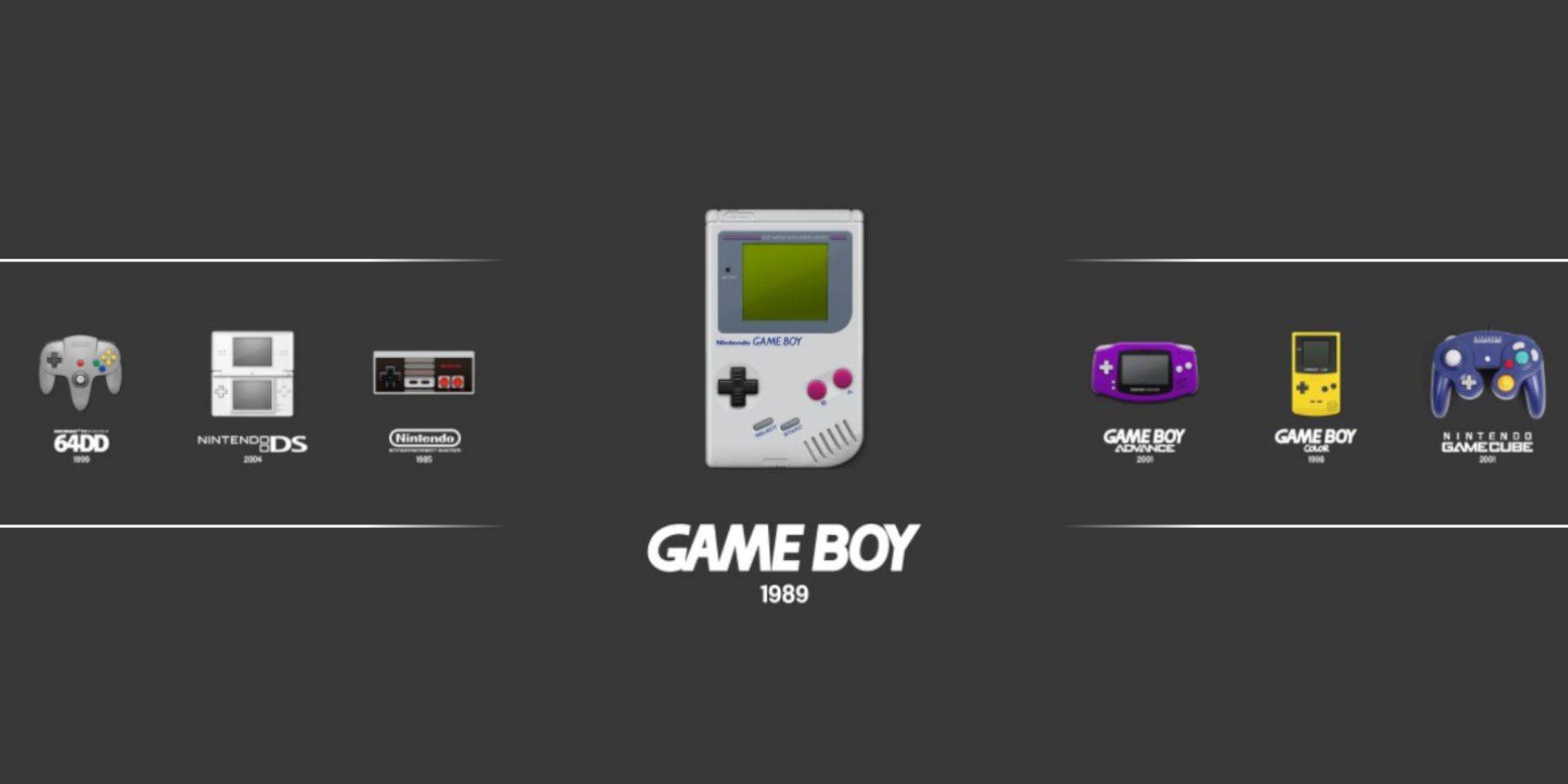
- 通过合集 → 模拟器启动
- 选择Game Boy平台 → 开始游戏
安装Decky Loader
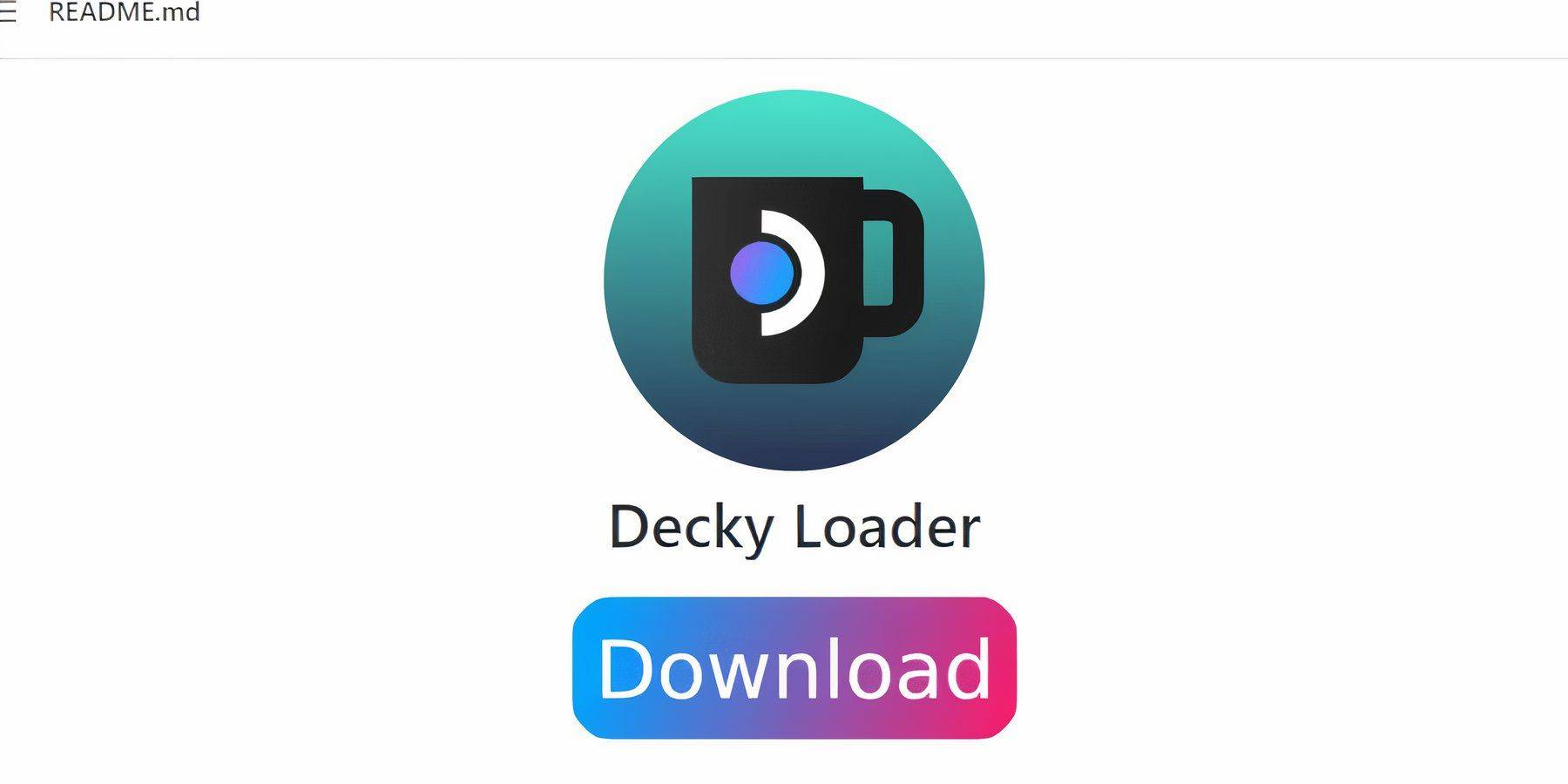
- GitHub下载 → 推荐安装
- 重启Steam Deck
Power Tools插件
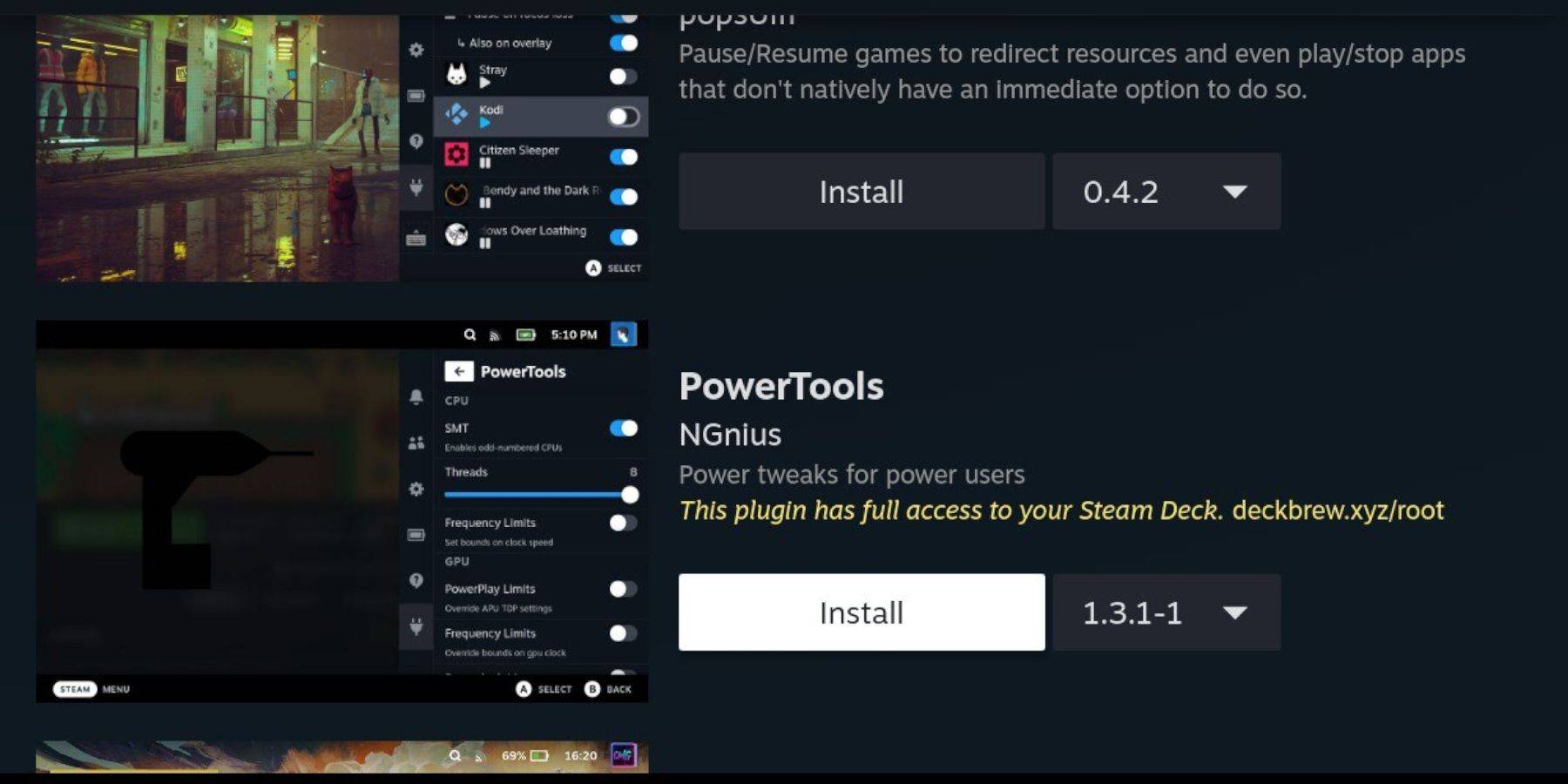
- 通过快速访问菜单(QAM)进入Decky商店
- 安装Power Tools插件
模拟器性能优化
- 启动游戏 → 打开Power Tools
- 禁用SMT → 设置线程数为4
- 启用手动GPU频率控制(1200 MHz)
- 使用单游戏配置保存专属设置
Steam Deck更新后修复Decky Loader
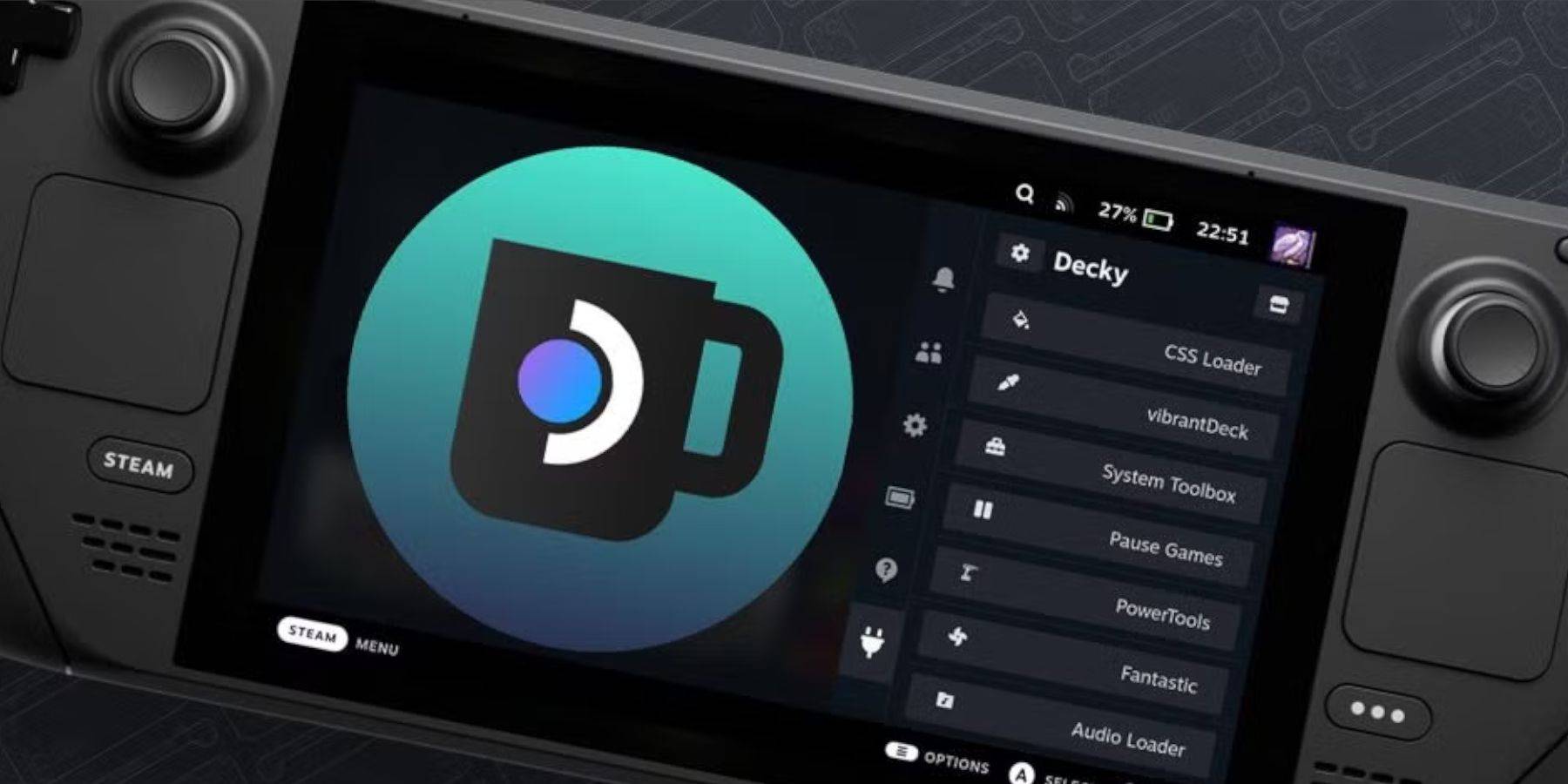
- 从GitHub重新下载安装包
- 运行安装程序 → 输入密码
- 重启Steam Deck
通过以上步骤,您的Steam Deck将化身为终极Game Boy模拟设备,尽享原汁原味的复古体验与现代增强功能。